- Central de conhecimento
- Conteúdo
- SEO
- Exibir recomendações de SEO no HubSpot
Exibir recomendações de SEO no HubSpot
Ultima atualização: 4 de Abril de 2025
Disponível com qualquer uma das seguintes assinaturas, salvo menção ao contrário:
Seguindo SEO melhores práticas levam a mais tráfego orgânico ao seu site ao longo do tempo. As recomendações de SEO podem ser visualizadas para o seu site geral ou página por página. Aprender mais sobre recomendações específicas de SEO.
Para melhorar a visibilidade da sua marca nos resultados de pesquisa de IA especificamente, você pode usar o Otimizador de buscas com IA do HubSpot.
Antes de começar
Antes de começar a trabalhar com esse recurso, certifique-se de compreender totalmente quais etapas devem ser executadas com antecedência, bem como as limitações do recurso e as possíveis consequências de usá-lo.
Compreenda os requisitos
- SEO Todas as contas têm acesso a
SEO SEO Tópicos e recomendações do estão disponíveis para Marketing hub e Content hub Profissional e Empresa somente contas.
Entenda as limitações e considerações
- O conteúdo HTML de uma página ou post do blog não inclui ativos carregados sobre um script, como CTAs.
Exibir recomendações de SEO para todas as páginas
Na ferramenta de SEO, você pode verificar recomendações de SEO em todas as páginas ativas, incluindo páginas hospedadas fora da HubSpot. O processo de verificação leva em média três horas, mas pode levar até seis horas para sites grandes. Você não precisa manter as ferramentas de SEO abertas durante a verificação.
- Na sua conta da HubSpot, acesse Conteúdo > SEO.
- Analise um domínio em busca de recomendações:
- Para verificar um novo domínio, no canto superior direito, clique em Digitalize o novo URL. Na caixa de diálogo, insira um URL para o seu site e clique em URL de verificação. Você receberá um e-mail quando a verificação for concluída.
Observe: ao selecionar um URL para verificar, lembre-se:
- Para verificar o maior número de páginas do seu site, use seu domínio raiz (por exemplo, hubspot.com).
- Se o seu domínio raiz não redirecionar para o seu site principal, a verificação falhará. Para testar isso, insira seu domínio raiz (por exemplo hubspot.com ) na barra de URL de um navegador e veja se o seu site carrega.
- Se um subdomínio (por exemplo conhecimento.hubspot.com ) não aparece quando seu domínio raiz correspondente (por exemplo hubspot.com ) for rastreado, tente adicionar um link para esse subdomínio em algum lugar do seu domínio raiz.
- Se você usa um subdomínio (por exemplo conhecimento.hubspot.com), todas as páginas desse subdomínio serão verificadas. Além disso, todas as páginas de quaisquer outros subdomínios do mesmo domínio raiz (ofertas.hubspot.com, blog.hubspot.com, etc.) será digitalizado se e apenas se você tem um link para esse subdomínio no subdomínio verificado.
-
- Para verificar um domínio adicionado anteriormente, clique no botão Domínio menu suspenso e selecione o domínio. No canto superior direito, clique em Digitalize novamente agora. Você receberá um e-mail quando a verificação for concluída.

- Quando a verificação terminar, clique no botão Domínio menu suspenso e selecione um domínio.
- Todas as páginas digitalizadas nesse domínio serão exibidas, classificadas pelo número de recomendações de SEO. Clique em um página para exibir suas recomendações de SEO e clique em Ver mais informações para saber mais sobre uma recomendação específica.

- Para filtrar todas as recomendações de SEO por categoria, impacto de SEO, função e dificuldade técnica, clique Categorias acima das recomendações:
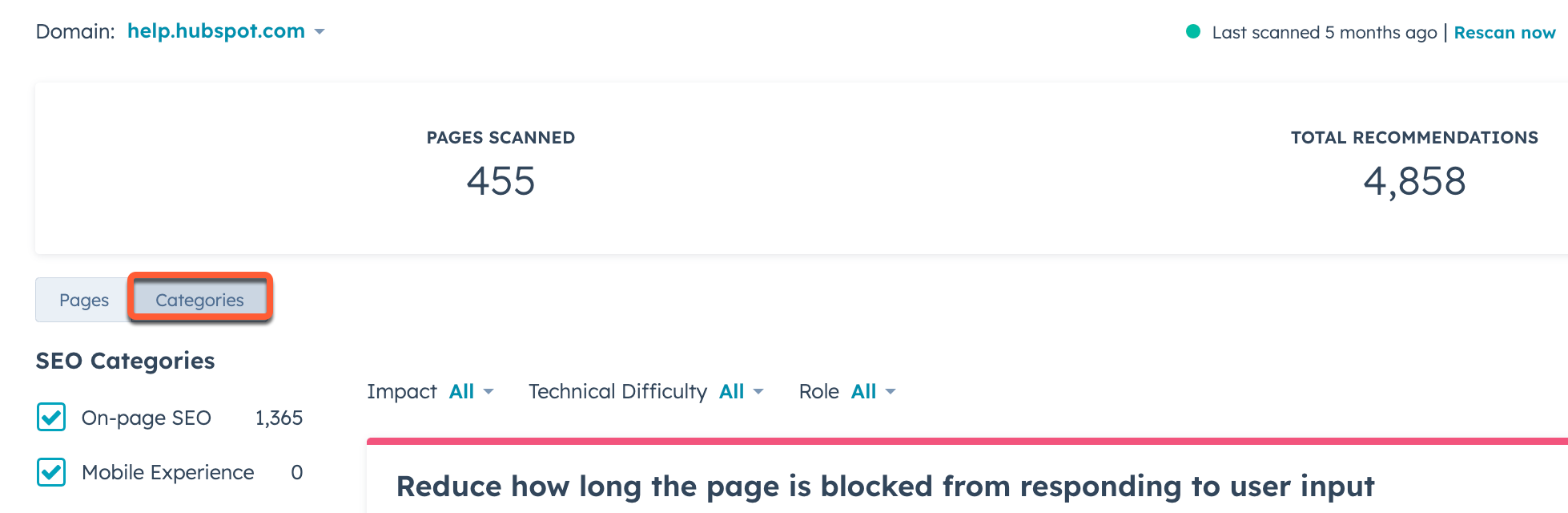
-
- Para filtrar recomendações por categoria, marque ou desmarque a caixa caixa de seleção ao lado de cada categoria à esquerda das recomendações. Por padrão, todas as caixas de seleção estão marcadas.
- Para filtrar recomendações pelo impacto no SEO do seu site, clique no botão Impacto menu suspenso e selecione ou desmarque o caixa de seleção ao lado de cada nível de impacto. Por padrão, todas as caixas de seleção estão marcadas.
-
- Para filtrar recomendações pela dificuldade técnica para resolvê-las, clique no botão Dificuldade técnica menu suspenso e selecione ou desmarque o caixa de seleção ao lado de cada nível de dificuldade técnica. Por padrão, todas as caixas de seleção estão marcadas.
- Para filtrar recomendações pela função sugerida da pessoa que as resolve, clique no botão Papel menu suspenso e selecione um papel. A maioria das recomendações será sugerida para profissionais de marketing ou desenvolvedores. As recomendações marcadas como Profissional de marketing* geralmente pode ser resolvido por um profissional de marketing, mas pode exigir a ajuda de um desenvolvedor.

- Para exportar recomendações, clique no botão Ações menu suspenso e selecione Recomendações de exportação. Na caixa de diálogo, clique no menu suspenso Formato do arquivo e selecione um formato, em seguida, clique em Exportar. Você receberá um e-mail e uma notificação no aplicativo com um link para download do seu arquivo de exportação.
Observe: se você tiver filtros aplicados, somente as recomendações de SEO que correspondam a esses filtros serão exportadas.
Para definir o domínio que aparece quando você abre as ferramentas de SEO, clique no botão Ações menu suspenso e selecione Tornar o domínio padrão . Uma estrela aparecerá ao lado do domínio padrão no menu suspenso do domínio. Para alterar o domínio padrão, repita este processo para um domínio diferente.- Para remover um domínio verificado, clique no botão Ações menu suspenso e selecione Remover domínio. Você pode adicionar de volta um domínio removido verificando seu URL novamente.

- Para ver páginas específicas de uma recomendação, clique em Ver páginas.
- Para corrigir uma página ou postagem de blog hospedada pela HubSpot, clique em Corrigir no editor.
- Para corrigir uma página hospedada fora do HubSpot, clique no botão URL da página para navegar até a página.

- Para ocultar uma recomendação ao visualizar recomendações por página:
- Clique em um nome da página para ver suas recomendações.
- Para ocultar uma única recomendação, passe o mouse sobre a recomendação e clique em Esconder.
- Para ocultar várias recomendações, selecione o ícone caixas de seleção ao lado das recomendações que você deseja ocultar.
- Para ocultar todas as recomendações na sua página atual, selecione o Selecionar tudo caixa de seleção na parte superior da tabela. Em seguida, para selecionar todas as recomendações, clique no botão Selecione todas as [#] páginas link.
- Na parte superior da tabela, clique em Ocultar recomendações.
- Para ocultar uma recomendação ao visualizar recomendações por categoria:
- Selecione os caixa de seleção ao lado da recomendação que você deseja ocultar.
- Para ocultar várias recomendações, selecione o ícone caixas de seleção ao lado das recomendações que você deseja ocultar.
-
Para ocultar todas as recomendações na sua página atual, selecione o Selecionar tudo caixa de seleção na parte superior da tabela. Em seguida, para selecionar todas as recomendações, clique no botão Selecione todas as [#] páginas link.
- Na parte superior da tabela, clique em Ocultar recomendações.
- Para exibir recomendações de páginas, clique em Mostrar todas as recomendações ocultas na parte inferior da página.

Exibir as recomendações de SEO para uma página específica ou post do blog
Você também pode visualizar algumas recomendações para uma página específica ou post de blog no editor de conteúdo ou na página de detalhes.
Visualizar recomendações no editor de conteúdo:
-
Acesse seu conteúdo:
- Páginas do site: Na sua conta da HubSpot, acesse Conteúdo > Páginas do site.
- Landing pages: Na sua conta da HubSpot, acesse Conteúdo > Landing pages.
- Blog: Na sua conta da HubSpot, acesse Conteúdo > Blog.
- Clique no nome do seu conteúdo.
- No editor de conteúdo, clique no ícone Otimizar gauge na barra lateral esquerda.
- Para postagens de blog, as métricas de legibilidade do conteúdo aparecerão no menu da barra lateral esquerda, exibindo o nível de leitura estimado, a facilidade de leitura e o tempo de leitura, bem como o comprimento médio das palavras e a contagem de caracteres.

- Para recomendações de SEO, clique em um categoria com um círculo vermelho para ver recomendações incompletas. Cada recomendação concluída terá uma marca de verificação verde. Cada recomendação incompleta terá uma marca de verificação cinza.
- Para problemas com imagens, clique no nome do arquivo para visualizar a imagem no editor de conteúdo.
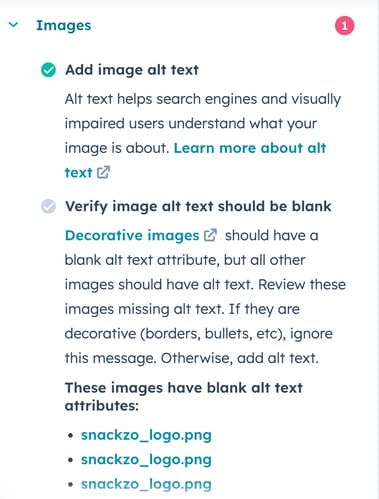
Exibir recomendações na página ou detalhes do post
No Otimização guia, você encontrará recomendações para melhorar o desempenho do seu conteúdo nos resultados dos mecanismos de pesquisa.
-
Acesse seu conteúdo:
- Páginas do site: Na sua conta da HubSpot, acesse Conteúdo > Páginas do site.
- Landing pages: Na sua conta da HubSpot, acesse Conteúdo > Landing pages.
- Blog: Na sua conta da HubSpot, acesse Conteúdo > Blog.
- Clique no nome de uma página publicada ou postagem de blog.
- Na página de detalhes da página, navegue até o Otimização aba. No menu da barra lateral esquerda, selecione um SEO métrica analisar:
- Recomendações: Recomendações de SEO para o seu conteúdo. Clique em Verificar novamente agora para verificar a página de recomendações. Esse processo pode levar vários minutos.
- Consultas de pesquisa: consultas de pesquisa que estão retornando seu conteúdo nos resultados de pesquisa do Google. Esses dados só estarão disponíveis se você estiver usando o Integração do Google Search Console.
- Links internos: links para essa página de outra parte do seu site. Links internos mostram aos mecanismos de pesquisa como seu conteúdo está organizado tópicos. Clique Links da página para visualizar o status dos links desta página para outras páginas.
Observe: devido às mudanças recentes Política de referência do Google, A HubSpot não consegue mais recuperar URLs de links de entrada com precisão. Você ainda pode exibir os domínios de referência do seu conteúdo na guia Desempenho, ou exibir URLs de link de inbound completo no Google Search Console.

